Tervetuloa lyhyeen katsaukseen Android 8.1 -käyttöjärjestelmästä ANBERNIC RG552:ssa. Onko Android 7.1 mielestäsi hieman… vanhentunut RG552-laitteessasi? Miksi et harkitsisi päivittämistä? Kiitos riippumattoman kehittäjän BlackSeraph, nyt on mahdollista päivittää järjestelmä parantaa kokemustasi huomattavasti!
Parannukset varastoon verrattuna
Androidin AOSP:llä on useita parannuksia varastossa olevaan asennukseen verrattuna, joita kannattaa harkita.
Parannettu suorituskyky
Äskettäinen päivitys AOSP-rakentamiseen on ylikellottanut laitetta hyvin vähän verrattuna kantafirmaohjelmistoon (muutamalla sadalla MHz:llä).
Vaikka se ei olekaan ”pelinvaihtaja", se antaa järjestelmälle mahdollisuuden parantaa suorituskykyä useilla alustoilla, jotka ovat täynnä pelejä, jotka voivat olla ”melkein pelattavissa" tai ”pelattavissa pudotuksilla", kuten PSP, Sega Saturn ja muut.
Niille, jotka haluavat saada järjestelmästään irti viimeisenkin tehopisaran, ei ole tällä hetkellä parempaa vaihtoehtoa.
Root Access
BlackSeraphin kehittämässä AOSP-jakelussa on sisäänrakennettu Magisk, joka on erittäin hyödyllinen työkalu laitteen sisäisten toimintojen avaamiseen. Voit ottaa laitteen pääkäyttäjän oikeudet käyttöön ja poistaa ne käytöstä haluamallasi tavalla.
Pääkäyttäjän oikeudet avaavat oven useille sovelluksille, joita ei yleensä voisi käyttää järjestelmässä.
Uudempi Android-versio
RG552:n laiteohjelmiston kantaversio on Android 7.1. Nykyään tämä versio on melko vanha, ja vaikka monet nykyaikaiset sovellukset tukevat sitä, on muutamia, jotka eivät tue sitä. Esimerkiksi:
- RetroArch Plus - RetroArchin parannettu versio, joka tukee useampia ytimiä (emulaattoreita).
- AetherSX2 - Äskettäin julkaistu PS2-emulaattori Androidille, joka on erittäin suosittu.
Nämä emulaattorit tukevat vain vähintään Android 8:aa. Onneksi AOSP-rakennus perustuu Android 8.1:een, mikä tekee näistä aiemmin saavuttamattomissa olleista emulaattoreista käyttökelpoisia.
Sovellukset
Toisin kuin vakio-ohjelmisto (lukuun ottamatta kartoituspäivitystä), AOSP:ssä on sisäänrakennettu näytön kartoitustoiminto. Tuo se esiin painamalla F-näppäintä laitteen alapuolella.
Tämä mahdollistaa suuremman yhteensopivuuden pelien kanssa. Esimerkiksi ne, jotka eivät tue suoraa pelikonsolin syöttöä, vaan käyttävät vain näytön kosketusohjausta.
Parannetut ohjainajurit
RG552:n ohjaimet riittävät useimpiin sovelluksiin, mutta kun on kyse sovelluksista, kuten Xbox Game Pass ja GeForce Now, ohjaimen havaitsemisessa voi esiintyä ongelmia.
Tässä versiossa tehdyt parannukset mahdollistavat RG552:n säätimien täyden käytön näiden suoratoistosovellusten kanssa ongelmitta.
Ohjattavat tuulettimet
RG552:n erikoisuutena on ollut aktiivinen jäähdytys. Suorituskykyisemmän piirisarjan tukemiseksi on toteutettu tuuletin- ja jäähdytysjärjestelmä.
Tällä on kuitenkin hintansa. Kustannuksena on se, että laite tuottaa passiivisesti paljon enemmän melua kuin tuulettimeton laite voisi koskaan tuottaa.
Asennusopas
Tämä asennusopas koskee Windows 10:tä.
Huomaa, että tarvitset myös USB A-C-kaapelin tai USB-C-C-kaapelin asennuksen ensimmäistä osaa varten.
Huomaa, että tämä poistaa kaikki tiedot, sovellukset ja pelit sisäisestä tallennustilasta. Asennus suoritetaan täysin omalla vastuullasi, eikä DroiX ole vastuussa mistään tämän laiteohjelmiston aiheuttamista vahingoista (viat jne.).
Lataa tarvittavat tiedostot
Tätä kirjoitettaessa jokainen päivitys jaetaan kahdessa muodossa (saat nämä tiedostot tilaamalla Patreon-sivun):
- Siisti, täydellinen asennus.
- Tätä kirjoitettaessa sen nimi on yleensä AOSP-8.1-XXXXXXXXXXXX-UNOFFICIAL-RG552-Maskrom.7z. ”XXXXXXXX" on päivämäärä.
- Päivitys, joka voidaan asentaa TWRP:n kautta (jos päivität olemassa olevan AOSP-asennuksen uudempaan versioon).
- Sen nimi on jotakuinkin AOSP-8.1-XXXXXXXXXXXX-UNOFFICIAL-RG552-TWRP.7z.
Jos asennat tämän ensimmäistä kertaa, tarvitset vain ”MASKROM"-tiedostot.
Jos näiden tiedostojen lopussa on numero (esimerkiksi 001), se tarkoittaa, että kyseessä on jaettu arkisto. Niiden purkamiseen tarvitset 7zipin tai jonkin muun arkistointiohjelman.
Varmista, että kaikki tiedostot ovat samassa kansiossa, ja pura ensimmäinen tiedosto (001). Sinulle jää .zip-tiedosto.
Tietokoneen valmistelu
.zip-tiedosto sisältää lukuisia työkaluja, jotka ovat välttämättömiä asennuksen kannalta. Pura se, ja näet jotain tällaista:
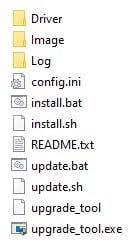
Ennen kuin teet mitään, siirry ensin”Driver”-kansioon. Tässä on apuohjelma nimeltä DriverInstall.exe. Käynnistä se.
Tämä suoritettava tiedosto asentaa automaattisesti kaikki tarvittavat ajurit, joiden avulla tietokoneesi tunnistaa RG552:n.
Olet nyt valmis aloittamaan asennusprosessin.
RG552:n välähdys
AOSP:n varsinainen asennusprosessi on melko yksinkertainen. On vain tärkeää, että teet sen oikein ja annat sen valmistua kokonaan. Jos et anna asennuksen päättyä, saatat mahdollisesti tuhota laitteesi.
Sammuta ensin RG552.
Liitä RG552 seuraavaksi tietokoneeseen. Varmista, että RG552 on kytketty USB-porttiin eikä porttiin, jossa on merkintä”DC”.
Pidä nyt äänenvoimakkuuden lisäysnäppäintä ja F-näppäintä samanaikaisesti painettuna, kun laite käynnistetään. Kun kuulet puhaltimen äänen, voit lopettaa painikkeiden painamisen.
Jos olet tehnyt tämän väärin, pääset Androidin palautusvalikkoon. Kytke laite pois päältä ja yritä uudelleen (voit siirtyä haluamasi vaihtoehdon kohdalle äänenvoimakkuusnäppäimillä ja vahvistaa valintasi painamalla virtanäppäintä).
Jos olet tehnyt tämän oikein, laitteen näyttö pysyy mustana, ja Windowsin laitehallinta näyttää, että ”rockchip"-laite on liitetty.
Nyt sinun tarvitsee vain napsauttaa install.bat-batch-tiedostoa, joka on aiemmin poimitussa kansiossa.
Tämä eräajotiedosto tunnistaa laitteesi automaattisesti ja suorittaa asennuksen. Suojausasetuksista riippuen sinun on ehkä jatkuvasti hyväksyttävä se jokaisessa vaiheessa. Tämä voi olla hieman työlästä, mutta ei vaikeaa.
Älä irrota USB-kaapelia tai keskeytä tätä prosessia.
Kun asennus on valmis, eräajotiedosto sulkeutuu ja RG552 käynnistyy uudelleen.
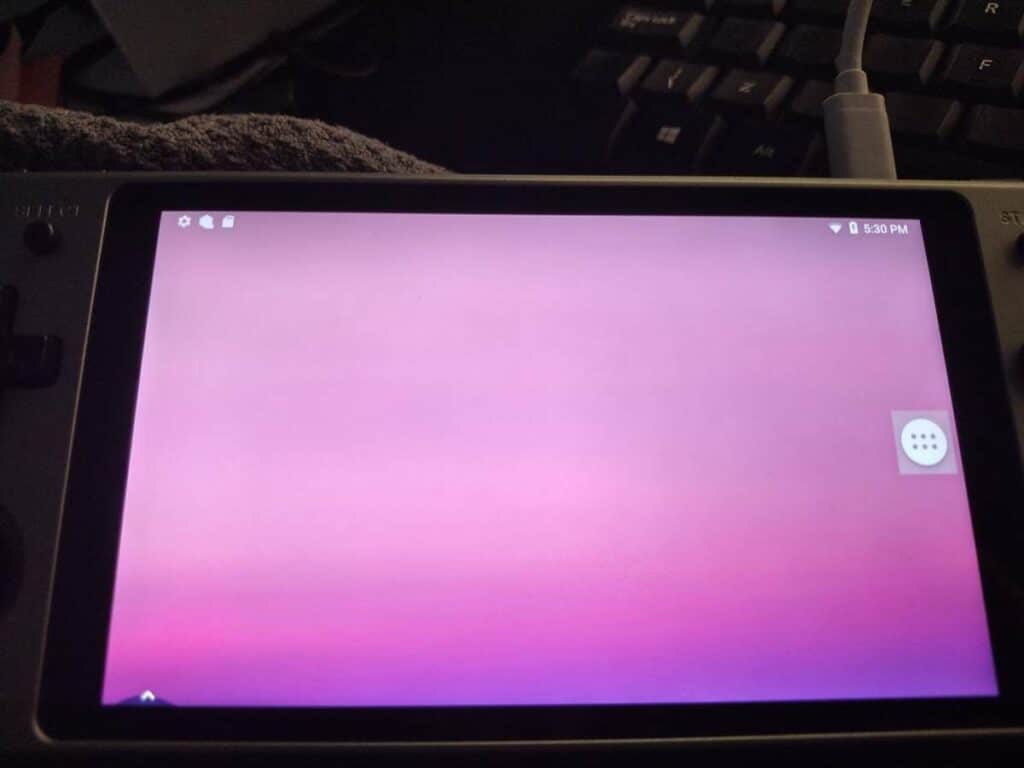
Onneksi olkoon! Nyt sinulla on Android 8.1 RG552:ssa!
Pikainen huomautus: AOSP-rakentamisessa ei ole navigointipalkkia tätä kirjoitettaessa. Sen sijaan kehittäjä on lisännyt muutamia käteviä pikanäppäimiä.
Pidä L1-painiketta ja R1-painiketta sekä:
- Y-painike - Siirtyminen taaksepäin.
- X-painike - Siirtyminen KOTIIN.
- A-painike - Voit vaihtaa nopeasti viimeisimpien sovellusten välillä.
Magiskin asentaminen
Ennen jatkamista on vielä yksi vaihe, ja se on Magisk-sovelluksen asentaminen/päivittäminen.
Tätä varten sinun on muodostettava yhteys internetiin. Lisätietoja tästä prosessista on RG552:n aloitusoppaassa. Käyttöliittymät eroavat hieman toisistaan, mutta prosessi on lähes täysin sama.
Kun olet saanut yhteyden internetiin, käynnistä Magisk-sovellus. Jos sinua pyydetään antamaan käyttöoikeuksia, myönnä ne. Järjestelmä käynnistyy uudelleen, kun se on valmis.
Magisk on nyt asennettu.
Google Play -kaupan asentaminen
(Tässä vaiheessa oletetaan, että olet asentanut Magiskin kokonaan edellisen vaiheen mukaisesti).
Oletusarvoisesti AOSP:ssä ei ole esiasennettuna mitään Google Appsia. Tämä auttaa vähentämään turvotusta huomattavasti.
Tämä tarkoittaa kuitenkin myös sitä, että sinulla ei ole pääsyä Google Play Storeen. Käyttäjille, jotka asentavat sovelluksensa suoraan .apk-tiedostojen kautta, tämä ei ole ongelma. Niille, jotka pitävät Play Storen helppokäyttöisyydestä ja kätevyydestä, on kuitenkin olemassa keino saada tämä toiminto takaisin.
Sinun on asennettava uusin OpenGapps ARM64 8.1 Pico -paketti.
Voit tehdä sen tästä linkistä: https://opengapps.org/.
Varmista, että seuraavat parametrit on valittu:
- Alusta: ARM64
- Android: 8.1
- Vaihtoehto: Pico
Lataat .zip-tiedoston. Älä poista sitä, vaan siirrä se RG552:een.
Voit tehdä tämän monella tavalla. Itse käytimme USB-tikkua ja USB-C-sovitinta, ja kopioimme tiedoston sen jälkeen. Voit halutessasi käyttää myös microSD-korttia.
Voit luultavasti jopa asentaa selaimen .apk-tiedoston kautta ja ladata sen sitten suoraan laitteeseen.
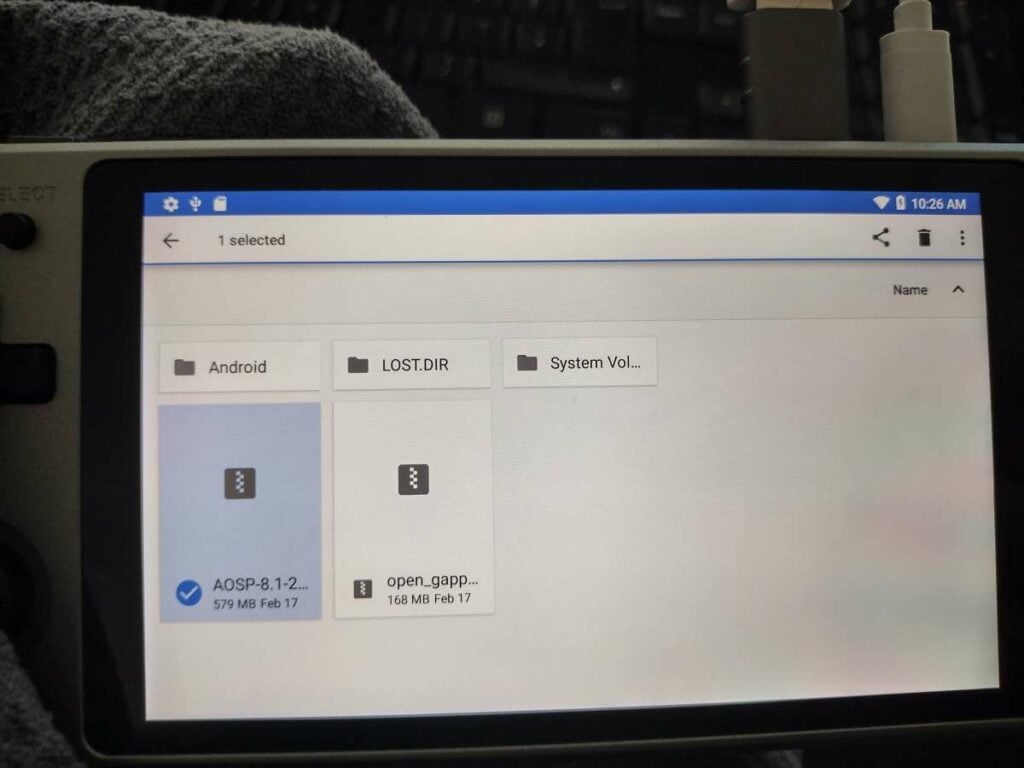
Suosittelemme myös tiedoston kopioimista laitteen lataushakemistoon, jotta se löytyy nopeasti ja helposti seuraavassa vaiheessa.
TWRP:hen siirtyminen
Kun olet kopioinut tiedoston, avaa Magisk-sovellus. Napsauta sitten oikeassa yläkulmassa olevaa nuolta. Valitse Reboot to Recovery.
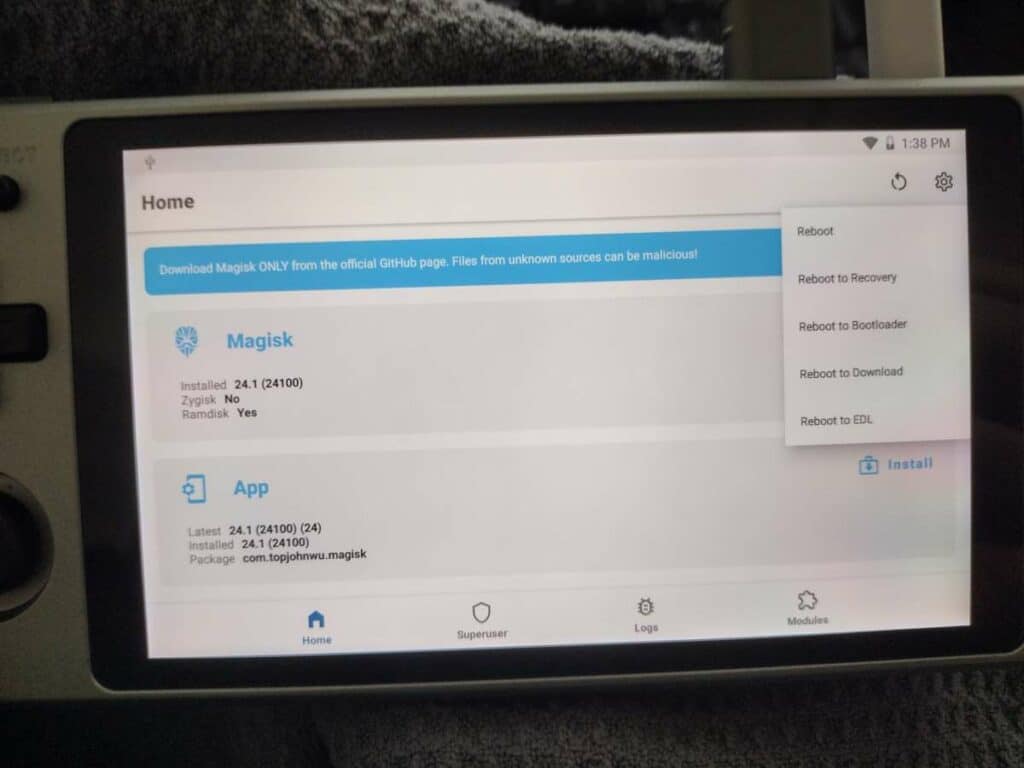
Tämän jälkeen käynnistät TWRP:n. Käy läpi alkuasetukset ja valitse sitten Asenna.
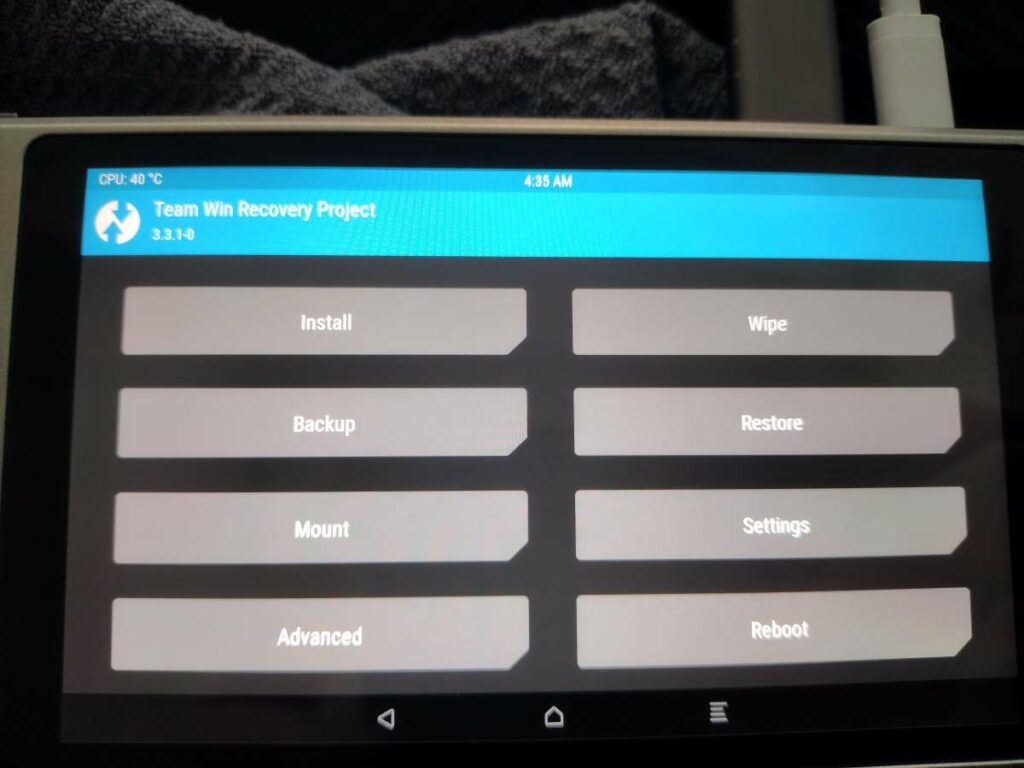
Oletusarvoisesti laite etsii zip-tiedostoja lataushakemistostasi. Jos olet kuitenkin tallentanut tiedostot muualle, sinun on etsittävä ne.
Valitse lataamasi open_gapps .zip-tiedosto ja valitse sitten Install Image. Sinua pyydetään vahvistamaan asennus, minkä jälkeen se suoritetaan automaattisesti.
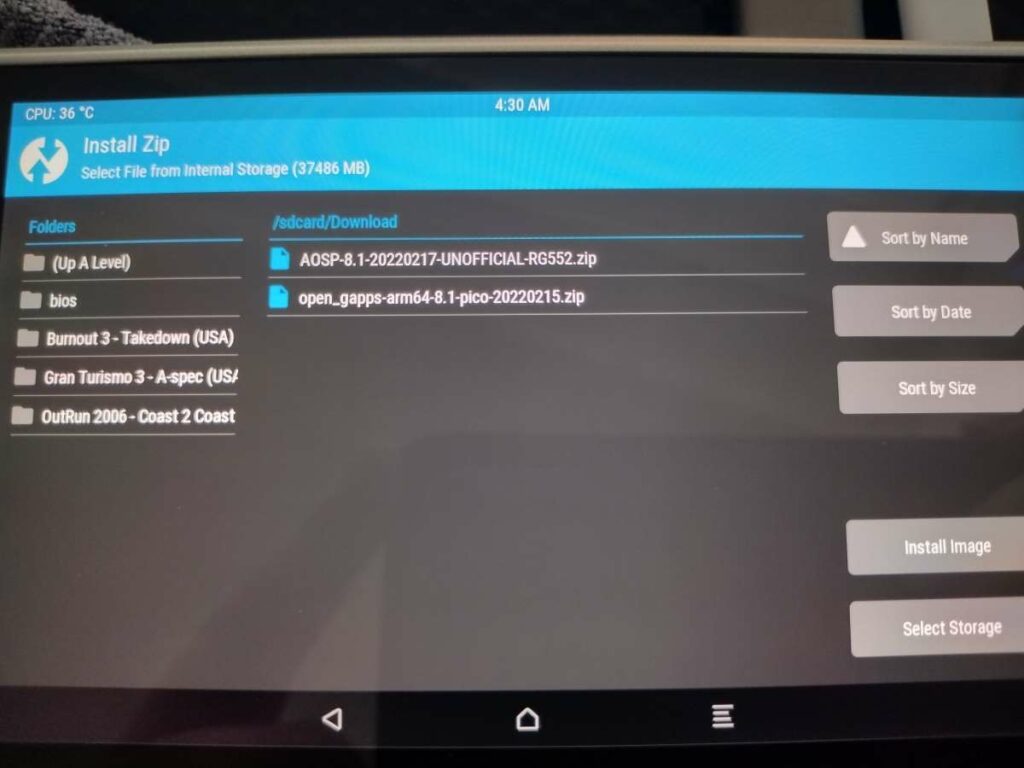
Käynnistä laite uudelleen, kun se on valmis (tai aseta se käynnistymään automaattisesti), ja Google Play Store -sovelluksen pitäisi olla nyt asennettuna.
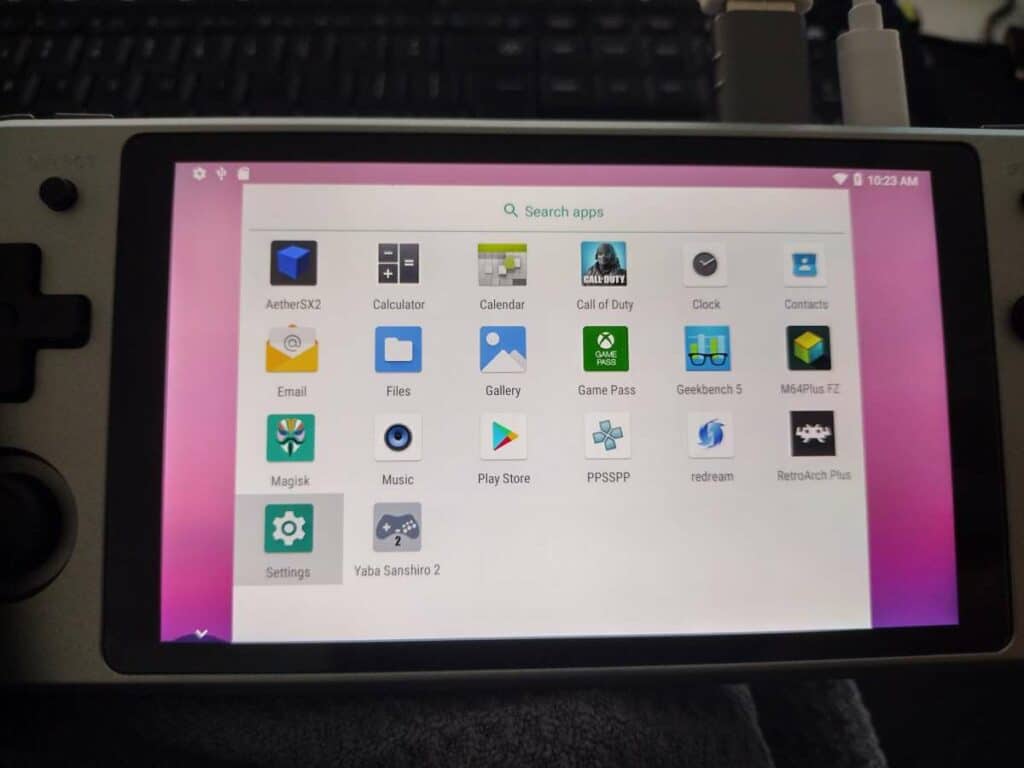
Kun olet kirjautunut Play Storeen tavalliseen tapaan, sinun pitäisi nyt pystyä lataamaan vapaasti kaikenlaisia sovelluksia. Emulaattorit, suoratoistopalvelut tai jopa natiivit Android-pelit!.
[azp_custom_product id="13″]












